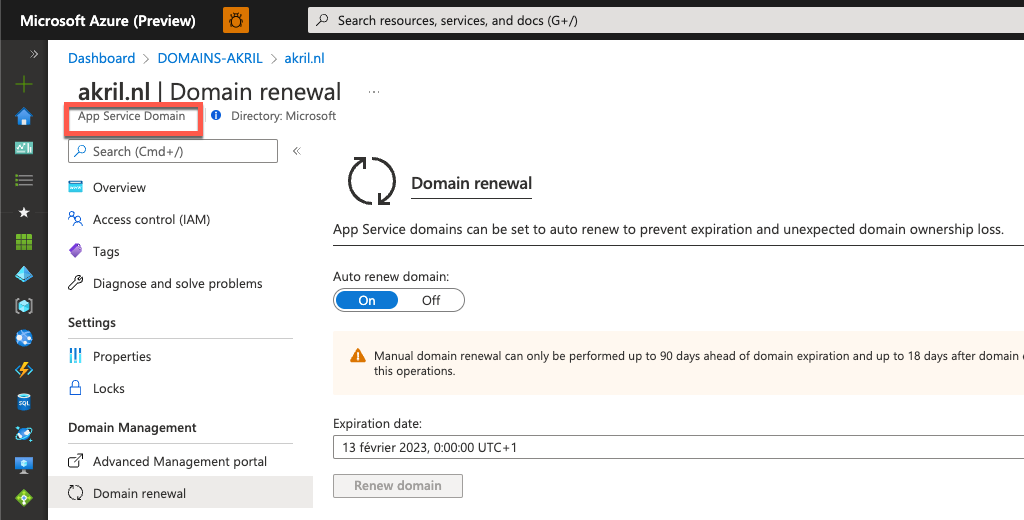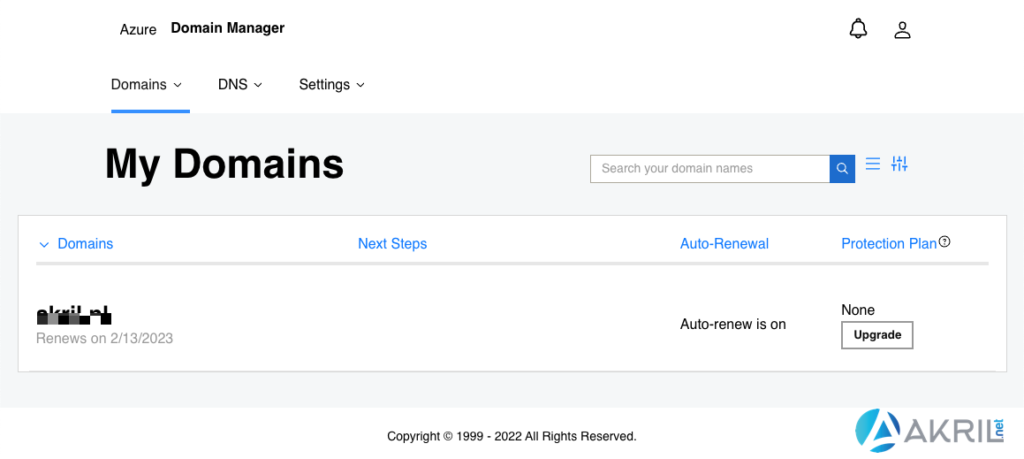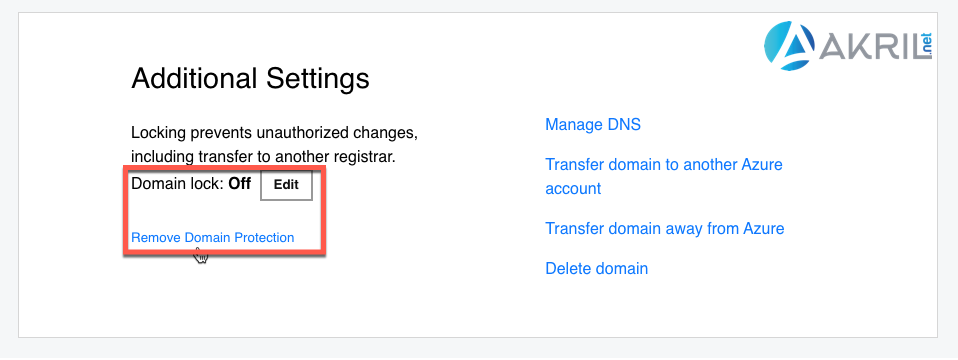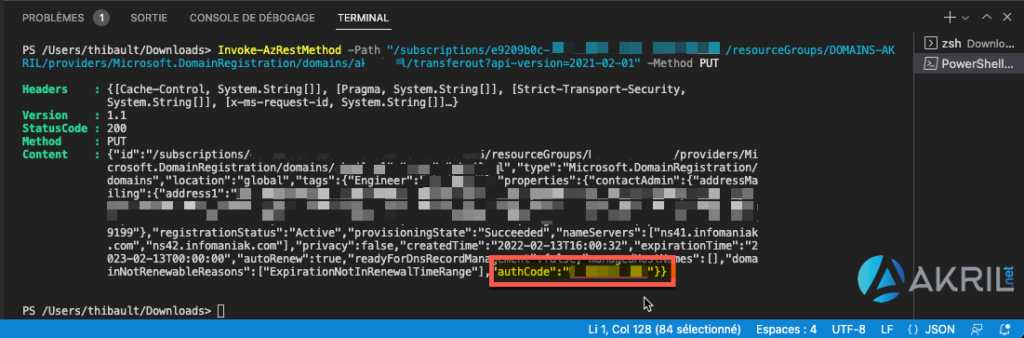Microsoft Azure, un registrar comme les autres
Azure n’est pas le registrar le plus connu – vous connaissez probablement plus OVH, Gandi, 1&1 et j’en passe. Et pourtant, oui, il est possible d’enregistrer des domaines directement dans Azure. Vous aurez accès à la zone DNS, la possibilité de créer des entrées CNAME, AAA, TXT, etc. Ce service est appelé App Service Domain dans le portail Azure.
En revanche, le nombre d’extensions (ou TLD) proposés par Azure s’arrête uniquement aux extensions les plus classiques : US, pays européens, et les classiques .net, .com, .org, etc. Nul doute que le service sera amélioré mais pour l’instant ce n’est pas très complet.
Même chose pour l’interface d’administration qui est vraiment très rudimentaire (non intégré dans le portail Azure – probablement sous-traité car on ne retrouve pas du tout le design Azure).
Pour pouvoir migrer votre domaine depuis Azure vers un autre registrar, vous devrez bien entendu désactiver la protection de votre domaine puis obtenir le code (authcode) qui vous sera demandé sur par votre nouveau registrar.
Désactiver la protection de votre domaine
Pour désactiver la protection de votre domaine au niveau du portail Azure, rendez-vous dans la configuration de votre domaine (voir capture d’écran précédente). Sélectionnez le domaine en question (si vous en avez plusieurs).
En bas de la page, vous verrez alors une section Additional Settings dans laquelle vous pourrez désactiver la protection appelée Domain Lock.
Et c’est là que c’est chiant, d’après le site, pour obtenir le code il faudrait appeler un numéro d’assistance américain… 😬
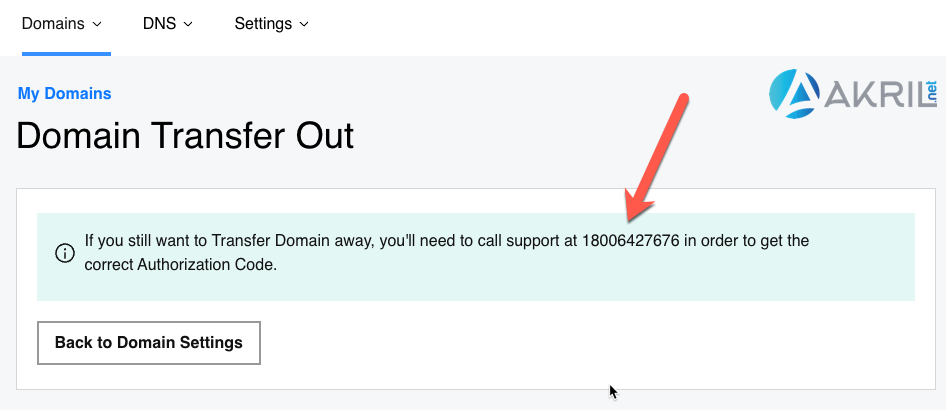
Heureusement, il est possible de récupérer le code via une CmdLet PowerShell.
Obtention de l’AUTHCODE de votre domaine pour le transfert
Par définition, vous ne pouvez pas le récupérer via l’interface graphique ! 🙁
Il est malgré tout possible de récupérer cette information grâce à la ligne de commande PowerShell ci-dessous. Vous pouvez la saisir directement depuis le portail Azure dans le Cloud Shell (ou bien vous pouvez vous connecter depuis votre poste de travail).
Invoke-AzRestMethod -Path "/subscriptions/<SUBSCRIPTION-ID>/resourceGroups/<RESOURCE-GROUP-NAME>/providers/Microsoft.DomainRegistration/domains/<DOMAIN-NAME>/transferout?api-version=2021-02-01" -Method PUT
Bien évidemment, prenez soin de remplacer les références relatives à votre id de souscription et à votre ressource groupe. 😉
Vous trouverez alors votre code pour le transfert dans le code JSON qui apparaît dans la console. Le code sera affiché à la toute fin. 😀
Il ne vous reste plus qu’à suivre les indications de votre nouveau registrar afin de procéder au transfert. L’avantage avec Azure, c’est que le transfert est effectué en quelques secondes. Pas besoin d’attendre plusieurs jours. En revanche, pour cette partie, je ne peux pas vous aider puisque le processus sera différent en fonction de la société que vous choisissez.
Plus d’information sur la doc de Microsoft en suivant ce lien et ici.